微信添加自定义表情方法
发布时间:2016-05-30 17:05:58作者:知识屋
微信怎么添加自定义表情?在微信5.0中,腾讯增加了“表情商城”,但很多网友并不想花钱是购买微信表情该怎么办呢?下面,手机世界小编就给大家讲解一下如何添加自定义表情的方法,想要自定义微信表情的朋友可多关注一下。
一、准备工作:
1)大家首先得下载表情,可以到(www.qqbiaoqing.com)下载自己喜欢的表情,下载到自己的电脑上。(如下图所示)

2)使用数据线与电脑连接,把下载好的表情导入到手机里面。(如下图所示)

二、开始添加自定义表情
1)进入微信后,点击右下角的“我”进入,在“我”界面里点击“表情商店”。(如下图所示)


2)进入“表情商店”后点击右上角“齿轮形”的设置按钮,进去“表情管理”界面就能看到“自定义表情”功能按钮了。(如下图所示)


3)然后点击“自定义表情”进入,在“自定义表情”界面里点击“+”键进行表情添加。(如下图所示)
注:在这,自己一定要记住自己导入的表情位置。


4)点击导入的表情图进行导入。(如下图所示)


5)返回聊天界面,点击表情栏里就能对自己添加的自定义表情进行发送了。(如下图所示)


|  二维码扫描下载 | |||
| 分类:通讯管理评分: | ||||
| 支持平台:Android、Apple、Windows Phone、Symbian |
相关知识
-

Windows无法打开“添加打印机”怎么办?Windows添加打印机打不开解决教程
-
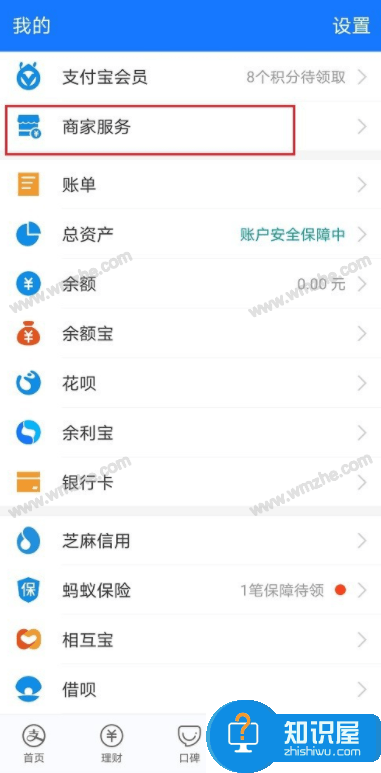
支付宝如何添加收钱设备?支付宝绑定收款音响方法
-

videopad video editor如何添加视频转换特效?videopad video editor添加转场特效教程
-
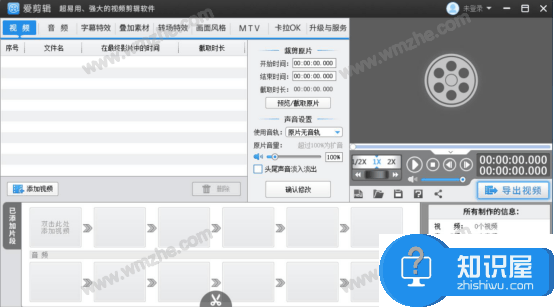
爱剪辑怎么添加照片?爱剪辑添加照片教程
-
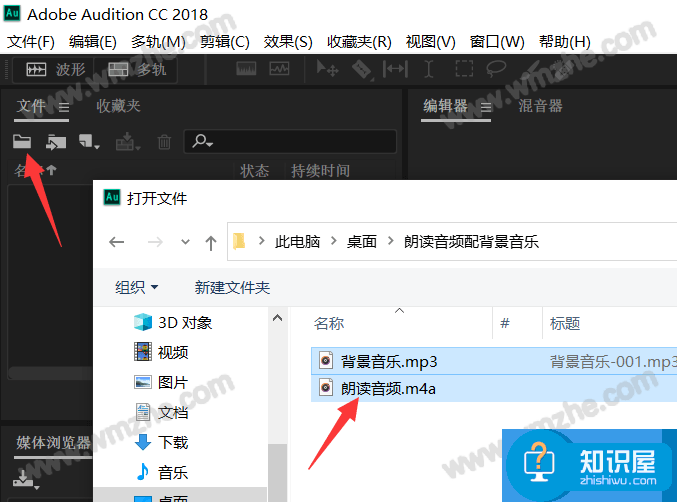
Adobe Audition实操教学,给音频添加背景音乐
-

星球视频怎么把视频添加到稍后再看?星球视频如何设置视频稍后再看?
-

Word怎么添加和去除水印?word添加和去除水印教程
-

如何给word文件添加文字水印?word添加文字水印教程
-

一起学APP如何删除多添加的孩子?一起学APP批量删除的孩子
-

大众签章如何添加签章?大众签章添加企业签章方法
软件推荐
更多 >-
1
 一寸照片的尺寸是多少像素?一寸照片规格排版教程
一寸照片的尺寸是多少像素?一寸照片规格排版教程2016-05-30
-
2
新浪秒拍视频怎么下载?秒拍视频下载的方法教程
-
3
监控怎么安装?网络监控摄像头安装图文教程
-
4
电脑待机时间怎么设置 电脑没多久就进入待机状态
-
5
农行网银K宝密码忘了怎么办?农行网银K宝密码忘了的解决方法
-
6
手机淘宝怎么修改评价 手机淘宝修改评价方法
-
7
支付宝钱包、微信和手机QQ红包怎么用?为手机充话费、淘宝购物、买电影票
-
8
不认识的字怎么查,教你怎样查不认识的字
-
9
如何用QQ音乐下载歌到内存卡里面
-
10
2015年度哪款浏览器好用? 2015年上半年浏览器评测排行榜!









































